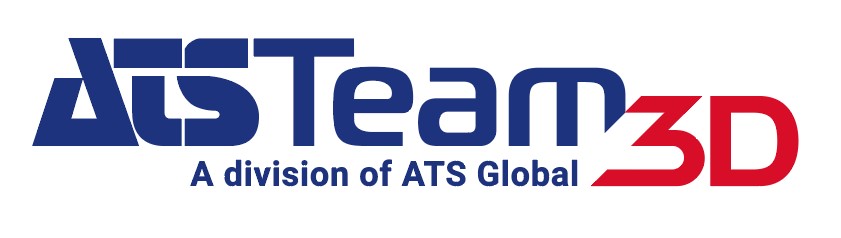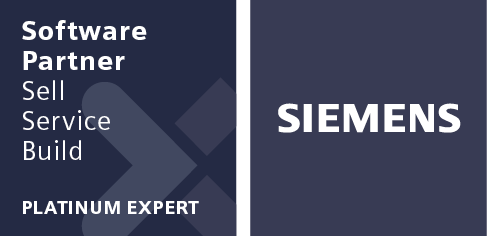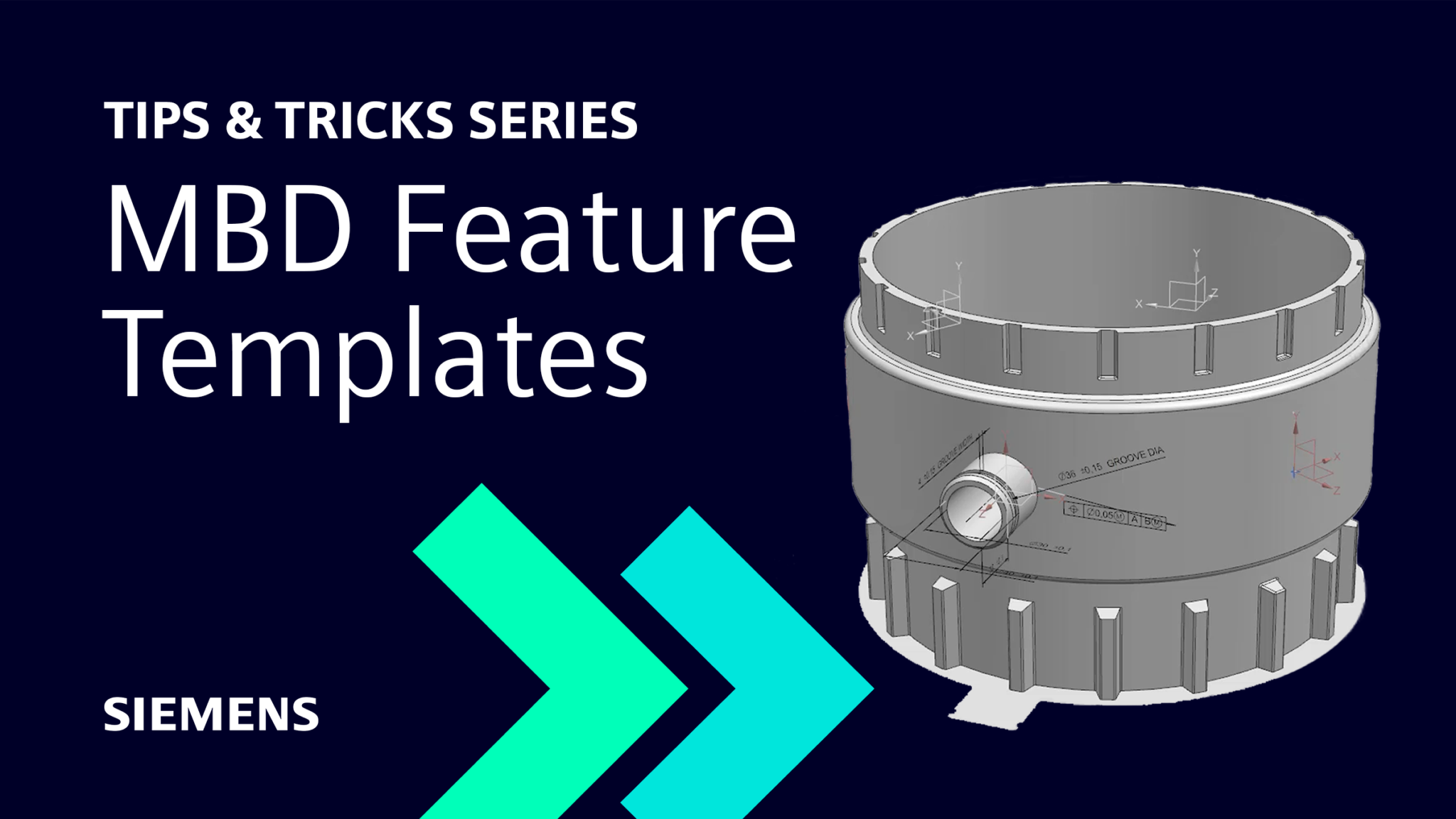NX MBD Feature Templates | NX Tips and Tricks
Eccoci puntuali con un’altra puntata sulle ultime novità del software NX™. Nel nostro prossimo episodio, diamo uno sguardo a NX MBD Feature Templates.
Diamo un’occhiata!
Mappatura di una libreria di modelli di funzioni e delle impostazioni predefinite del cliente
Prima di iniziare, è importante assicurarsi di mappare la libreria di template di feature che utilizzerai, nonché eventuali default personalizzati. Assicurati di mappare e denominare le tue librerie all’interno di NX in un’area di facile accesso. Inoltre, se disponi di un’integrazione con Teamcenter, non è un problema! È possibile eseguire il mapping alle librerie di modelli di funzionalità abilitate in Teamcenter. Una cosa fondamentale da ricordare è che è necessario riavviare NX affinché le modifiche abbiano effetto. Se ci sono modifiche che desideri apportare alla funzionalità prima di creare un modello, fai clic su:
Home > Strumenti > Parti e feature > Template di Feature
RICORDA!
Se si utilizza una quota ereditata dagli schizzi, è possibile utilizzarla in modo più efficace con i template di feature.
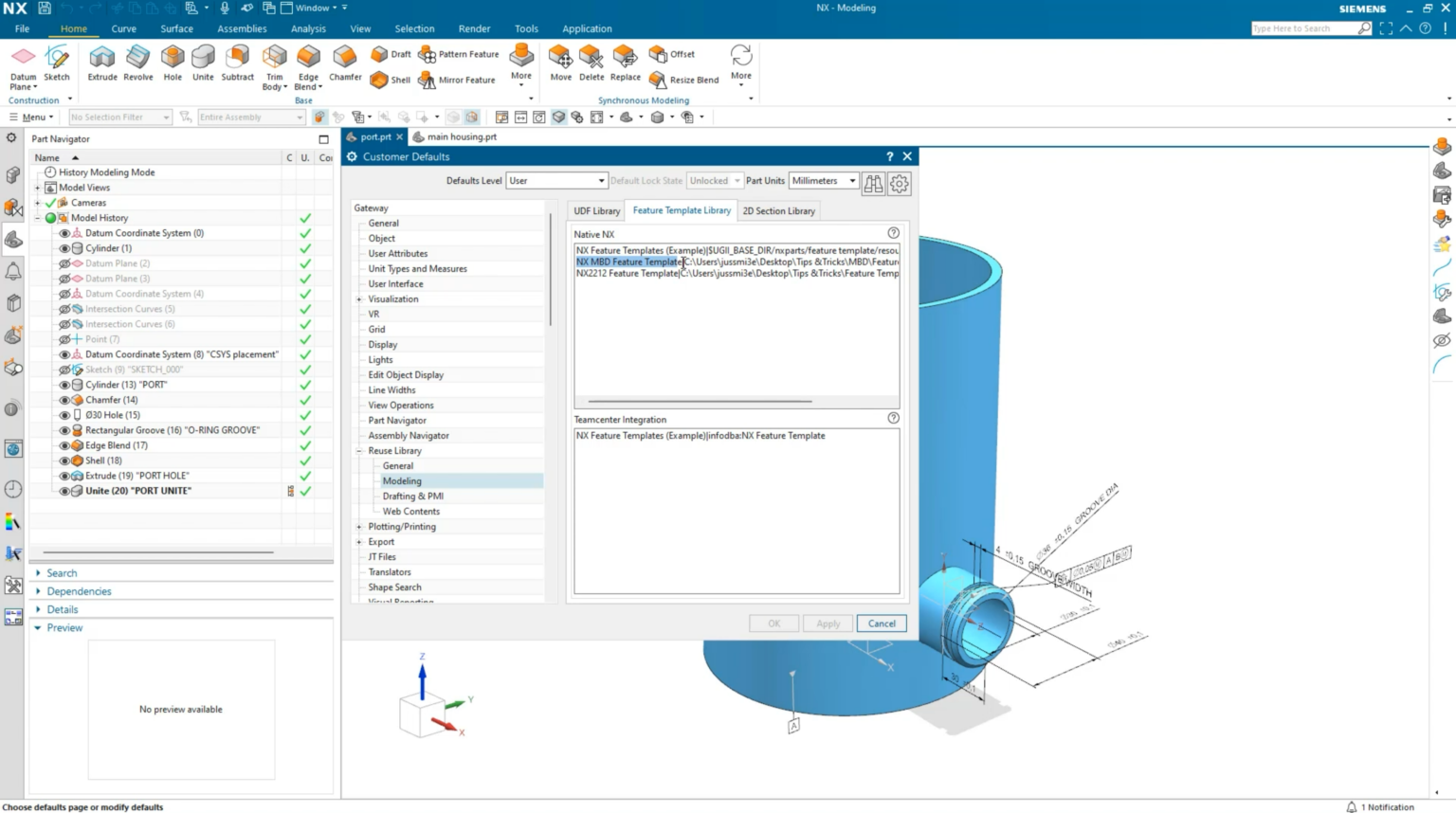
Crea il tuo modello di funzionalità
Una volta preparata la libreria di template di feature, sei pronto per iniziare a creare il modello selezionando le funzionalità pertinenti in NX.
Esiste una serie di elementi che si possono includere quando si creano i template di feature, ma per questo esempio, vedi immagine, abbiamo selezionato il CSYS (sistema di coordinate) placement, PORTe infine abbiamo creato un foro PORT HOLE e un’unione PORT UNITE.
Le funzionalità abilitate in questo caso sono tutte Add dependent, ovvero saranno tutte incluse nel modello finale.
Inoltre, ti consigliamo anche di selezionare la casella di controllo ” Add Dependent PMI ” nella parte inferiore della finestra di dialogo. In questo modo, aggiungerai automaticamente tutte le PMI associate al tuo modello, riducendo la necessità di aggiungerle manualmente in un secondo momento.
Configura la tua interfaccia utente
Un pezzo importante del puzzle è la configurazione dell’interfaccia utente in modo da facilitare il lavoro con il template di Feature. Sebbene si tratti di uno strumento incredibilmente potente da usare, può essere complesso; pertanto, è necessario prendere in considerazione l’implementazione di aspetti specifici del flusso di lavoro per semplificare il processo. Procediamo con la modifica del titolo per selezionare un CSYS esistente. In questo modo si aggiunge una porta di collegamento alla geometria del progetto in NX. Al termine di questa operazione, si potrà notare che il nome dell’interfaccia utente è stato aggiornato immediatamente.
PERCHÉ DOVREI FARE QUESTA MODIFICA?
La modifica del nome del modello cambia essenzialmente il nome del file di salvataggio, oltre ad aggiornare l’interfaccia utente. La modifica del nome del titolo è più utile per chi utilizza i template di feature; consente una maggiore organizzazione del modello e in definitiva automatizza molti processi.
Definire il proprio orientamento PMI
Sei quasi al punto in cui puoi salvare il tuo modello, ma c’è un’altra azione che ti consigliamo di eseguire prima di farlo. Vuoi assicurarti di definire l’orientamento delle PMI utilizzando il CSYS esistente che ha un orientamento simile al tuo progetto attuale. Facendo questo passaggio, la feature entrerà in funzione una volta inserita. Per fare questo:
Dalla finestra di dialogo Riferimento funzionalità , selezionare i template di feature > Fare clic su OK
Una volta completato questo passaggio, vai avanti e salva il tuo modello.
Posizionamento del modello di funzionalità in un’altra parte
Ci siamo quasi! Con il modello pronto all’uso, vi mostreremo l’importanza di aprire un’altra parte a cui aggiungere la funzione. Ricordate la porta creata in precedenza? Bene, questa apparirà nella libreria di riutilizzo e potrà essere semplicemente trascinata nella finestra utente. Ed ecco fatto! Ora avete creato una parte che include la Definizione basata sul modello!
Guarda il Video tutorial: NX MBD Feature Templates
Continua il tuo viaggio con NX Tips & Tricks
Ci auguriamo che tu abbia tratto alcuni spunti chiave da questo ultimo episodio di Tips&Tricks.
Nel frattempo, perché non continui il tuo viaggio con NX?